Ще ти покажа, че с определени техники за заточване можеш да постигнеш излъчване или стил. Когато погледнеш тази снимка (1) тук, може би ще откриеш, че мотивът, добре, нещата, са индустриални, може би не те впечатляват много, всеки може да направи такива снимки. Но това, което ме интересува, са всички тези детайли. Дори при увеличение от 39 % вече май практически чувствам, как се чувства да гладуваш тук (2) този ръж. Май вече почти мога да докосна тези колела, защото почти се отличават. Виждам тук отзад (3) мръсотията, всичката гряз.
Това стана ли само чрез определена техника за заточване или вече става въпрос за микроконтрасти? Възможно ли е това да е плъгин, който доближава специални детайли? Начертавам се и вече снимката става интересна с оглед на излъчването. И това е целта, когато искам да постигна заточен външен вид. В същност това не е нищо друго от целенасочено повторно заточване с определени методи, но правя ли това с всичките си снимки и ще излеза ли може би малко в природата, далеч от модела, при когото не мога да заточвам кожата толкова ясно, че всяка пора се забелязва, то този външен вид е много правилен, за да прави снимките запомнящи се.
Така изглежда цялото преди (4). Мисля, че си с мен на мнение, че сега е наистина много скучно. Но ако пак въведа зоната на заточване тук, веднага снимката печели чрез заточения вид. Как функционира цялото?
Прекъсвам остринската зона (1) и си правя копие на задния план (2). След това отивам на най-лесния от всички Филтри за заточване, а именно Заточване. Той прави толкова малко, че наистина можеш да го забележиш само при непосредствено сравнение на 100 % или 200 %.
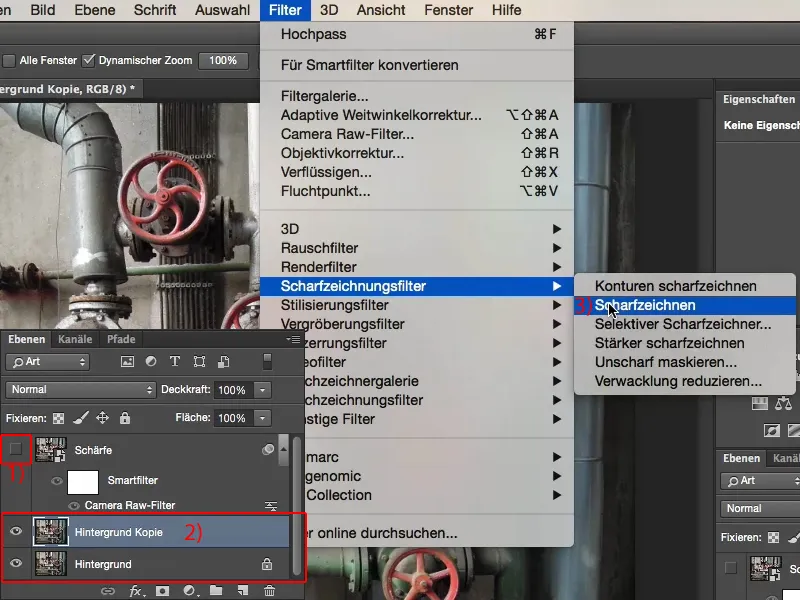
Виж какво става, ако използваш Заточване -филтъра три пъти последователно (щракни три пъти върху филтъра). Това е първото ниво на детайли. То не е прекалено заточено, снимката вече е наистина прекрасно заточена. За това няма нужда да знаеш нищо от заточването. Просто можеш два или три пъти да пуснеш Заточване-филтъра по снимката си.
Ако все пак е прекалено, вкарваш маска (3) и просто измазваш от там, където не искаш да го имаш.
След това обединявам слоевете (1) в нов слой с бързия път: Shift + Alt + Command + E (или Shift + Alt + Ctrl + E). Всички видими слоеве вече се обединяват тук (2). Преименувам пак слоевете за по-лесна ориентация като "заточване" и "Филтър на пресичане", с които ни предстои да играем.
Филтър на пресичане се крие под Филтър>Други филтри>Филтър на пресичане. Когато го активираш, можеш да преместиш на дясно (1). Това изглежда малко странно. Когато по-късно го поставиш в режим на наслагване, получаваш екстремно изместване на цветовете. В колелата имам червено, в тръбите имам зелено, много други размазани цветове, което не искам.
Но когато работиш с много малък Пиксел, виждаш, как цветът и площта на снимката изчезват напълно, но текстурата, т.е. ръбовете, остава на място. Затова Филтър на пресичане е идеалният филтър за това. Отивам толкова ниско (1), че в прегледа действително виждам само контурите. И се изгубва практически целия цвят. Потвърждавам цялото с Ок (2) …
… и тук задавам режима на слоя на Осветяване на сцената.
Незабавно разглеждам преди и след. Вече съм много напред.
Обединявам всичко (1) отново, правя отново краткия път (Shift + Alt + Command + E или Shift + Alt + Ctrl + E). На новия слой (2) искам да продължа с мощен Филтър за заточване тук, с Размазване на неостроста-филтъра (3).
Ако оставиш настройката тук така, сравнително високи стойности за радиуса и за силата, тогава снимката е разрушена. Дори бих казал, че преди това вече е почти разрушена. Но мога винаги да смесвам прозрачността на слоевете и да вкарам ефекта малко назад.
Но това, което мога да направя с филтъра Замъгляване на маска-, е да добавя малко повече контраст на ръбовете в средата и дълбочините. Регулирам малко прага на, за да не бъде толкова агресивен, и потвърждавам с OK.
Сега можем да видим увеличението тук. Това е бледото оригинално изображение (1). С филтъра Остриене- е дори перфектно заточено (2), но този контраст все още не прави изгледа на изображението по-добър при острене. Филтърът Висок проход- сега наистина изтръгва последното. И филтърът Замъгляване на маска- ми прекалено прекалива всичко. Това обаче води до това, че дори стените, които изначално бяха много гладки, внезапно придобиват структури. Това искам да виждам на това изображение. За мен това изображение не е повредено. За мен това изображение вече е напълно текстурирано.
Ако искам да увелича общия контраст или да добавя микроконтрасти, тогава ще е забавно. Групирам тези три слоя (1) сега с Ctrl + G или Command + G. Оставям името на групата „Група 1“ (2). Натискам с десния бутон върху тази група и я преобразувам в Умно обект (конвертиране в умен обект). Вече има икона (3). Сега тази група е скрита задната част.
Накрая слагаме капака на тази казана и влизаме в Филтър в Филтър Camera Raw. В новата версия на Photoshop Camera Raw е вграден като филтър. Това е скандално полезно за техниките за острене, за острения вид, защото имам този плътностен регулатор. Когато го насоча в отрицателна посока, изображението става много бледо, ...
... но когато го насоча в положителна посока тук (1), получавам точно тези микроконтрасти, които искам да виждам в изображението. Потвърждавам с OK (2).
Ако сега покажа преди и след това, почти съм направил HDR изображение с прекалено остри снимки. Всичко това в комбинацията на два, три филтъра и в Умния обект, като увеличих плътността във Филтър Camera Raw.
Ако искам да променя настройките си, мога лесно да го направя, като двукратно щракна върху Умния обект (1). Групата е видима отново (2), отваря се нов документ тук горе (3).
Сега мога по всяко време да променям прозрачността на тези слоеве на острота. Намалявам я за „Слой 1“ (1) и за филтъра Висок проход- (2) и Остриене- (3), затварям групата (4), затварям цялото това (5). Появява се този диалог (6) и като щракна върху Запазване, Умният обект се актуализира.
Това означава, че вече съм включил тези промени в Умния обект. Това е страхотно, недеструктивно решение за работа с техниките за острене.


